OmniChannel (Multi-Canais)
O omnichannel oferece a capacidade de criar 1 único bot e conectá-lo a todos os canais suportados no omnichannel.
Atualmente, existem 8 canais diferentes, mas à medida que adicionamos mais, você também poderá conectá-los.
Então, onde antes você precisava de 8 chatbots para se conectar ao seu próprio canal, agora você pode fazer o mesmo com apenas 1 chatbot!
Ao contrário de canais separados como Facebook, WhatsApp, Telegram e assim por diante, você tem 1 omnichannel por área de trabalho. Isso pode estar sujeito a alterações no futuro, mas lembre-se disso por enquanto ao conectar seus canais.
Como criar um chatbot em omnichannel
No menu à esquerda, pressione omnichannel . Você terá então duas opções para criar seu chatbot omnichannel.
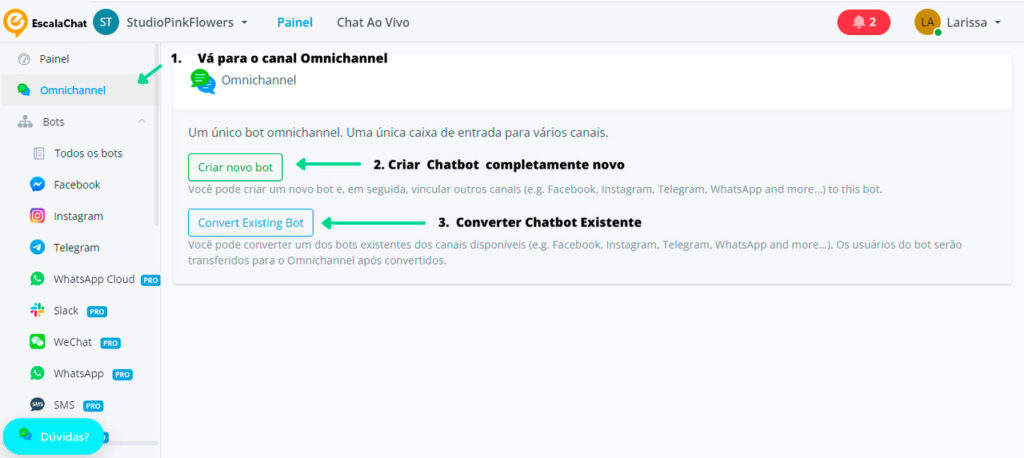
1- Você pode criar um chatbot completamente novo. Se você está começando com um espaço de trabalho vazio onde ainda não possui nenhum chatbot, esta será a opção mais provável que você escolherá.
2- Se você já criou um chatbot em um canal e deseja usar esse mesmo chatbot dentro do seu omnichannel, pode escolher a opção “Converter Chatbot Existente”. Isso também terá a grande vantagem de importar os usuários de bot que você já possui para o chatbot omnichannel.
Depois de escolher qualquer uma das opções preferidas, você continuará na próxima etapa.
Se você selecionou “criar novo bot” então você será direcionado para a loja de modelos onde poderá selecionar qualquer um dos modelos disponíveis, ou selecionar a opção “Modelo em branco”. Esta opção permite começar do zero e você pode construir o chatbot ao seu gosto.
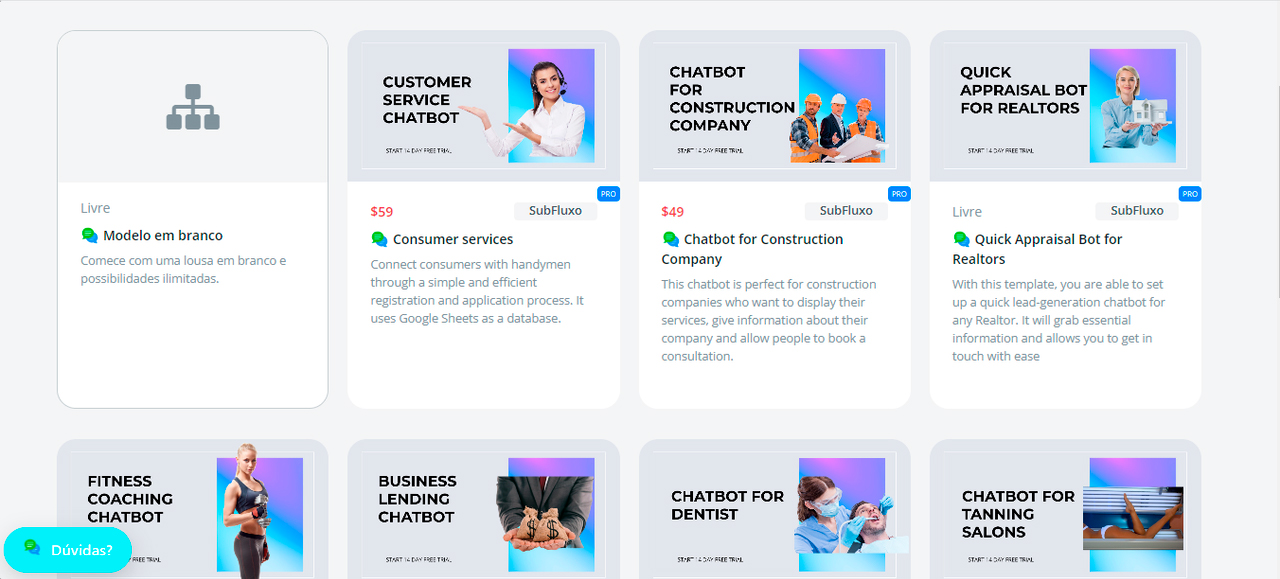
Depois de fazer sua escolha, você será direcionado para a janela onde poderá nomear seu chatbot, além de adicionar uma descrição.
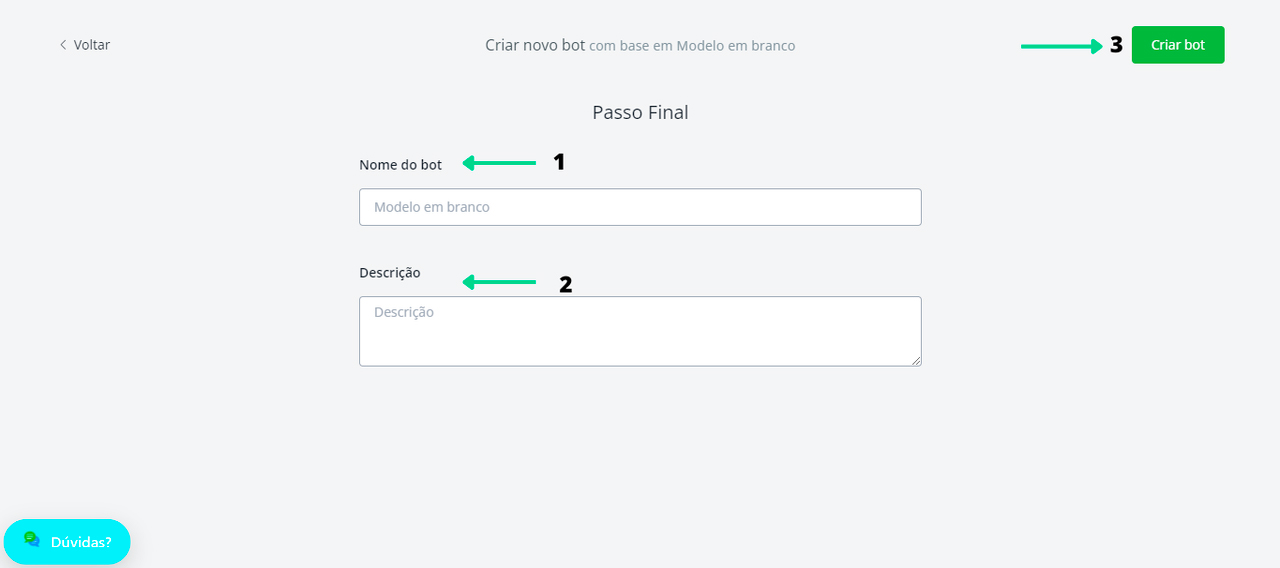
Quando terminar, pressione o botão verde chamado “criar bot” e você poderá conectar os canais.
Como conectar canais ao omnichannel
Depois que seu chatbot omnichannel for criado, volte ao painel principal para conectar os canais que você deseja que o omnichannel gerencie com este chatbot.
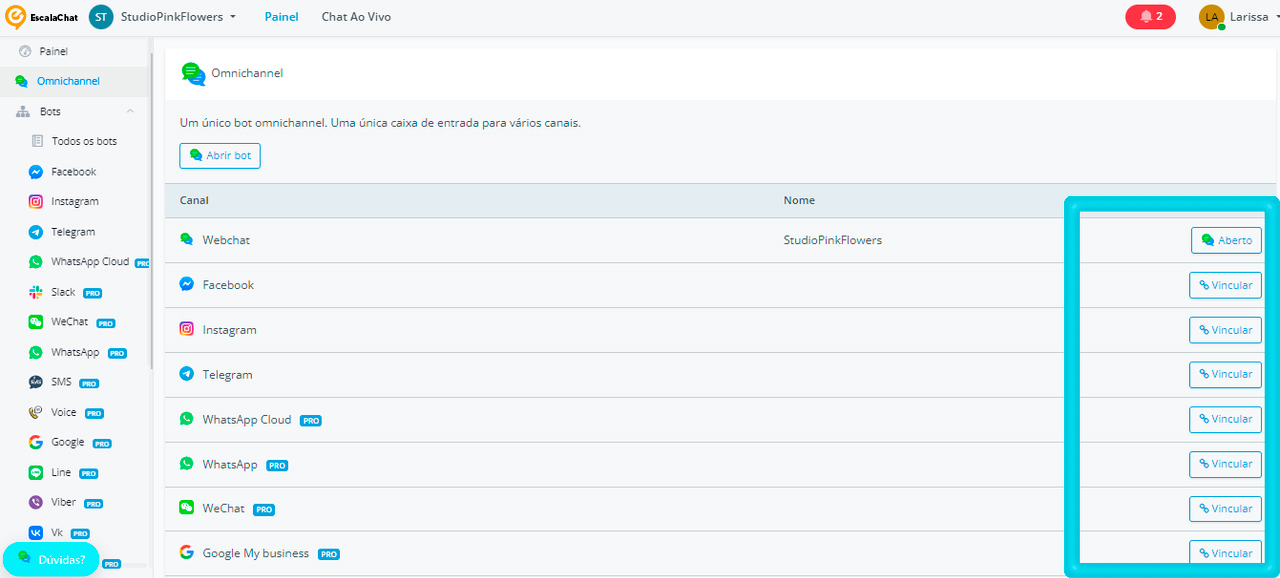
Se você ainda não conectou nenhum canal ao seu espaço de trabalho, ele o levará a esse canal específico para fazer isso. Depois de adicioná-los, você poderá vinculá-los a este chatbot omnichannel.
Você pode desvinculá-los a qualquer momento pressionando o botão no lado direito.
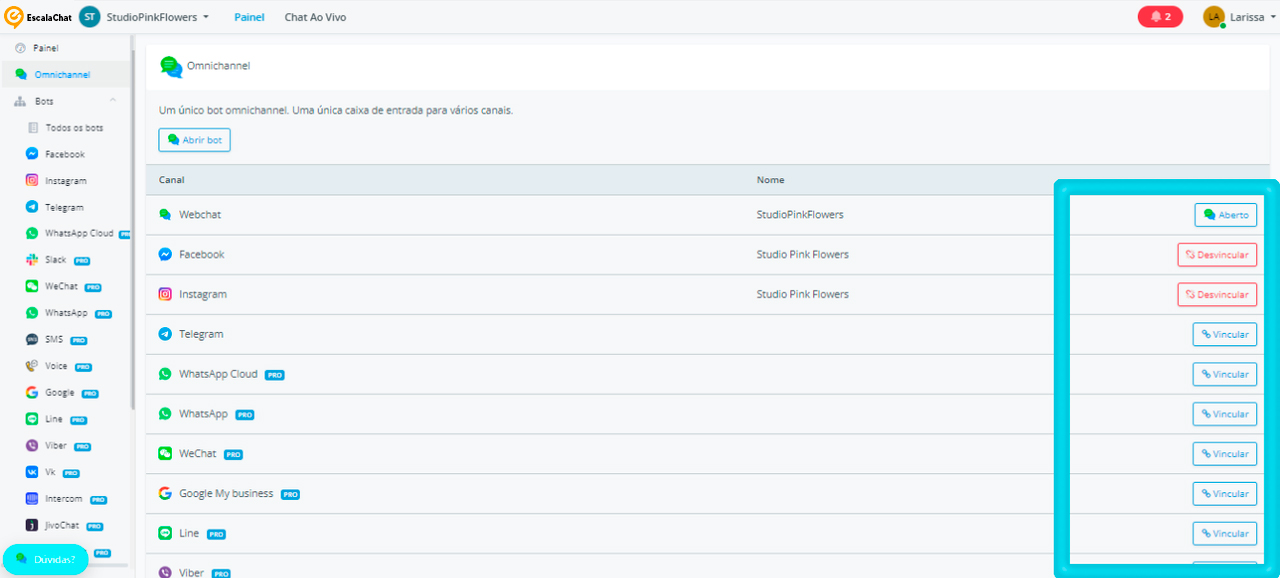
Como criar um fluxo omnichannel
Depois que seu chatbot omnichannel for criado, volte ao painel principal para conectar os canais que você deseja que o omnichannel gerencie com este chatbot.
Use condições para determinar de onde o usuário está vindo
Temos uma condição que você pode usar para determinar de qual canal um usuário está vindo.
Basta ir para a criação de uma condição e, em seguida, selecionar a opção “canal” .
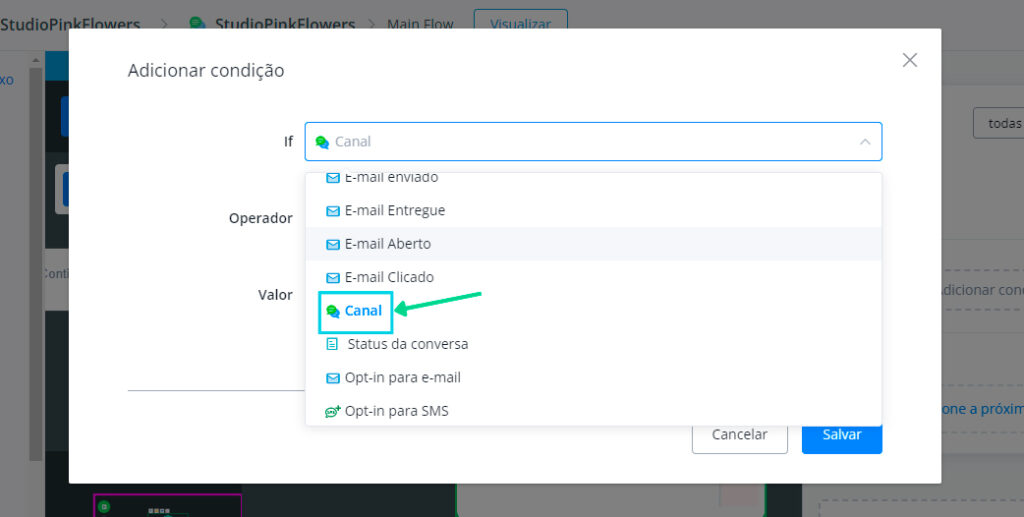
Uma vez selecionado, você poderá escolher entre os canais disponíveis no omnichannel.
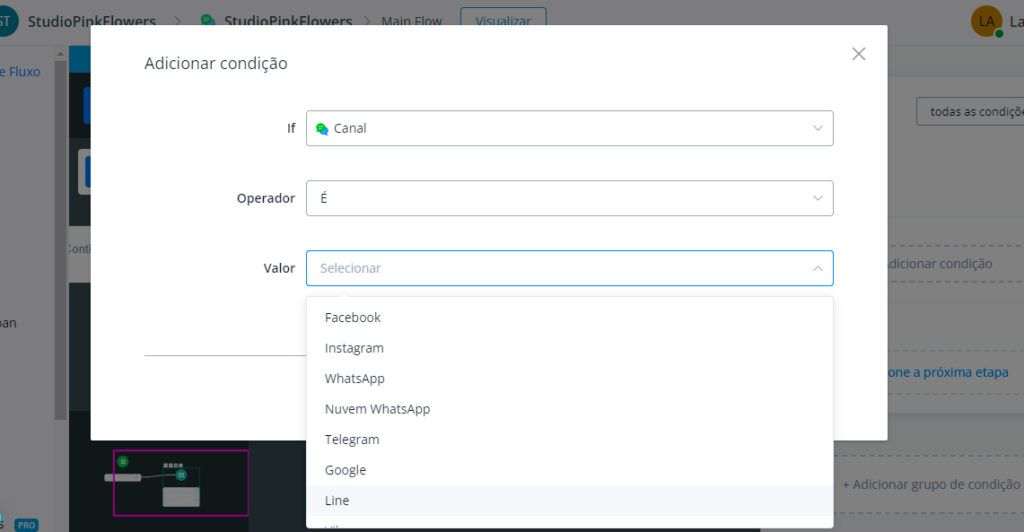
Depois de configurar essa condição, você pode direcionar o usuário para recursos específicos do canal.
Por exemplo, os cartões podem estar disponíveis para o Messenger, mas não para o Telegram. Não mostra da mesma forma.
Portanto, usando essa condição, você pode enviar uma resposta personalizada para os usuários do Telegram.
Como determinar quais canais suportam quais recursos?
Cada bloco ao passar o mouse sobre ele mostrará os canais disponíveis exibindo os ícones desses canais na parte superior. Veja este vídeo de demonstração sobre (https://youtu.be/FjItBsaqf2c).
Você também pode fazer referência aos mesmos ícones ao inserir um nó no construtor de fluxo
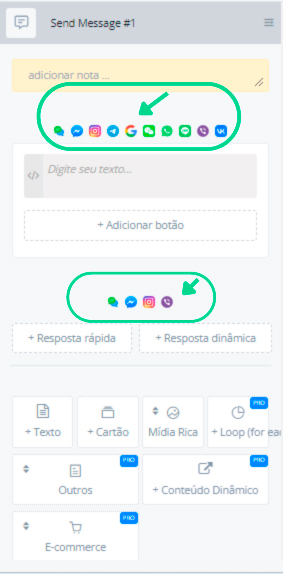
EscalaChat © Copyright 2025. Todos os direitos reservados

